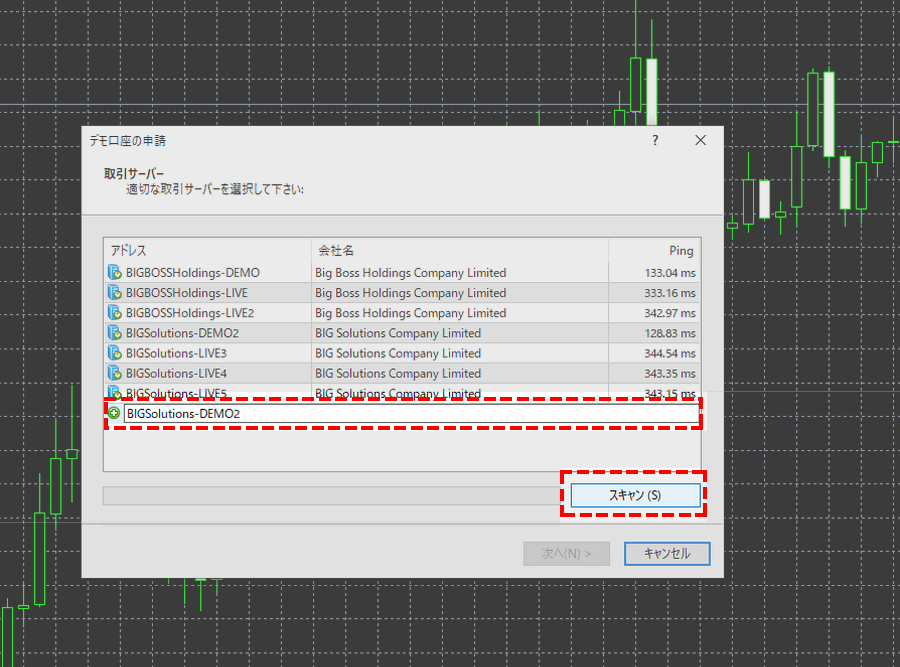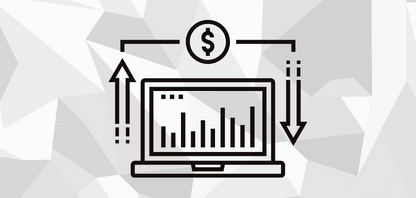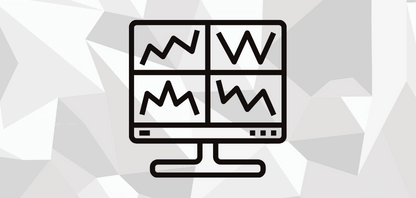BigBoss(ビッグボス)デモ口座の特徴や開設方法をご案内します。
まずは以下、このページに掲載されている項目になります。
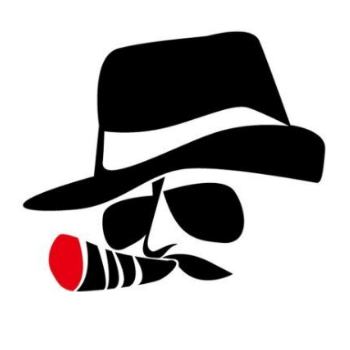
目次から知りたい項目へジャンプできるので、よろしければご活用ください。
- YOKI

-
BigBossではリアルと同等のデモ環境が用意されています。BigBossの使用感や口座タイプの違いを確認したい方は一度デモ口座をお試しください。
BigBossデモ口座の特徴
まずは以下、BigBossのデモ口座の特徴を箇条書きで一覧にしたものになります。
- MT4/MT5・スタンダード/プロスプレッド口座に対応
- 開設可能なデモ口座数は無制限
- デモ口座の有効期限なし
- 資金最大500万円から利用可能、デモ資金は追加できない
- スマホからはデモ口座を開設できない
MT4/MT5・スタンダード/プロスプレッド口座に対応
BigBossのデモ口座は、デラックス口座とCRYPTOS口座以外、すべてのプラットフォームと口座タイプに対応しています。
以下、口座タイプごとのスペックの違いになります。
| 比較項目 | スタンダード | プロスプレッド |
|---|---|---|
| プラットフォーム | MT4/MT5 | MT4/MT5 |
| 通貨タイプ | 円/米ドル | 円/米ドル |
| 取引商品 |
|
|
| レバレッジ | 1111倍 | 1111倍 |
| スプレッド | 広い(ドル円:約1.6pips) | 狭い(ドル円:約0.6pips) |
| 手数料 | ※なし | 9米ドル/10万通貨 |
| 約定方式 | NDD STP方式 | NDD STP/ECN方式 |
※スタンダード口座では、暗号通貨CFDの短期決済の場合は手数料がかかります。
開設可能なデモ口座数は無制限
BigBossのデモ口座はMT4/MT5プラットフォームから直接開設する仕組みとなっており、開設できるデモ口座数は無制限となっています。
デモ口座の有効期限なし
BigBossデモ口座の有効期限はありません。
ただし、最後のログインから1年以上使っていないデモ口座は自動的に閉鎖されます。
デモ口座の閉鎖後にまたデモ口座が必要になったら、もう一度新しいデモ口座を開設する必要があります。
デモ資金の追加はできない
BigBossのデモ口座では、資金が最大500万JPYまたは500万USDから利用を開始する事ができます。
ただし、後からデモ資金の追加はできないので注意して下さい。
残高が足りなくなったら、新しいデモ口座を開設して下さい。
スマホからはデモ口座を開設できない
現在、BigBossのデモ口座はスマホから開設する事ができません。
ただし、開設済みのデモ口座にスマホ版MT4からログインする事は可能です。
スマホでデモ取引を行う場合は、PCでデモ口座を開設してから、スマホでログインしてデモ取引を行って下さい。
BigBossデモ口座の開設方法
BigBossウェブサイト「デモ口座開設」のページにて、デモ口座の開設手順を動画で解説しています。
「ざっくり分かれば良い」と言う方は、動画でやり方を確認して下さい。
※別ウィンドウで開きます。
「デモ口座開」のページへは、BigBossサイトメニュー内の「取引プラットフォーム」からアクセスできます。
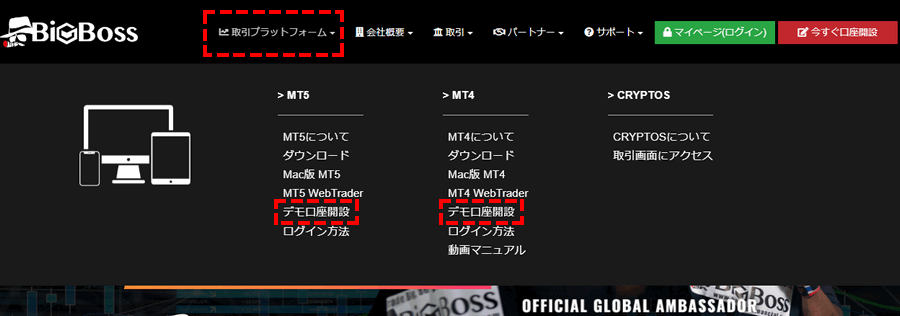
デモ口座の開設手順
動画なら手早く手順を確認できますが、「細部がよくわからない」という部分もあるかもしれません。
ここからは、動画の内容を文章にし、キャプチャ画像や注意点を交えながら更に詳しく解説していきます。
今回はMT4を利用して手順を解説していきますが、MT5でも順番が多少前後する程度の違いとなるので、MT5を利用する方も参考にして頂けます。
STEP1. ウェブサイトからMT4をダウンロードする
BigBossのデモ口座はMT4/MT5プラットフォームから直接に開設する仕組みとなっております。
そのため最初にBigBossウェブサイトからMT4かMT5をダウンロードして頂く必要があります。
まずは以下のボタンからBigBossウェブサイトにアクセスして下さい。
※別ウィンドウで開きます。
MT4/MT5のダウンロードページは、BigBossサイトメニュー内の「取引プラットフォーム」からアクセスできます。
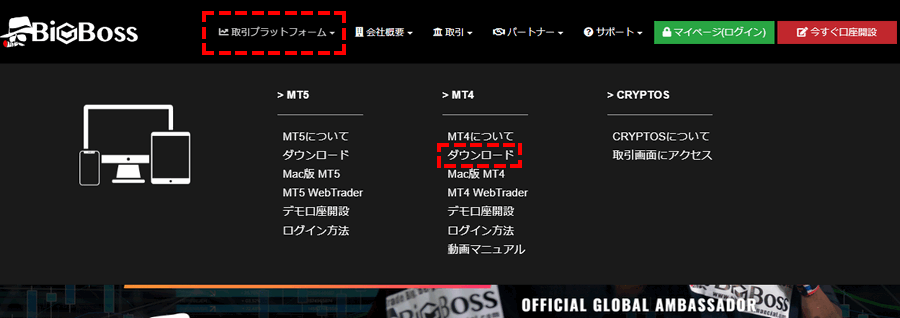
ダウンロードページを開いたら、「ダウンロード(Windows)」ボタンをクリックしてください。
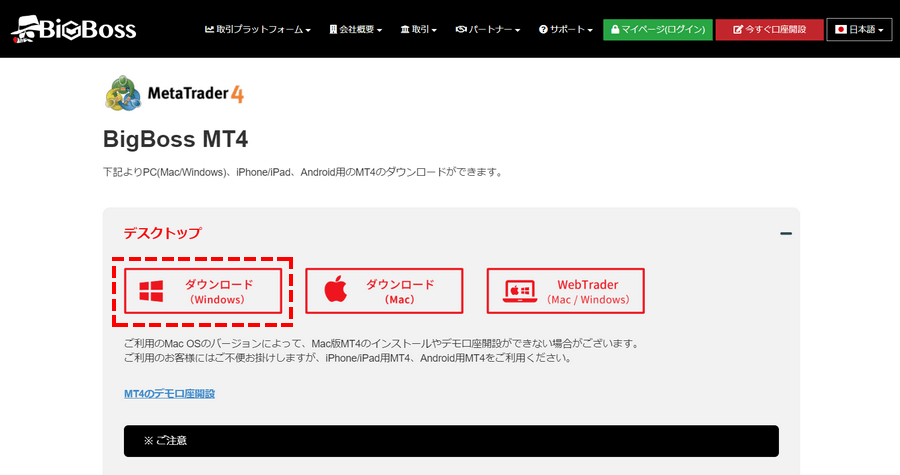
STEP2. ダウンロードしたファイルを開く
次に、ダウンロードしたZIP形式のインストールファイルを開きます。
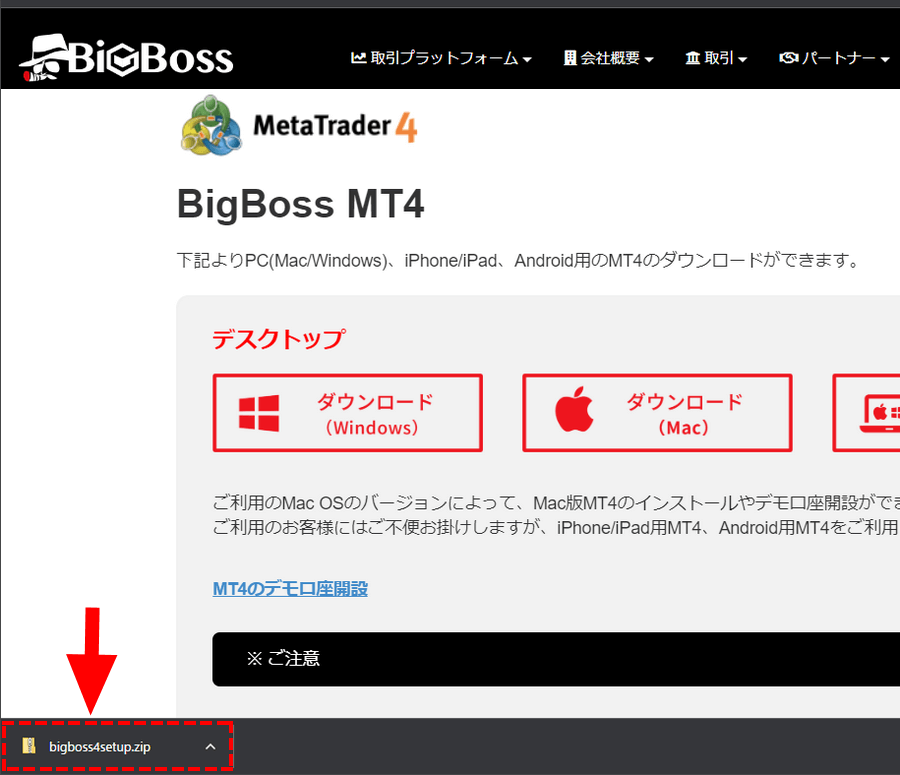
「BigBoss4Setup」を選択して、「すべて展開」をクリックします。
(「全て展開」ボタンは、「」→「圧縮フォルダーツール」の順にクリックすると表示されます。)
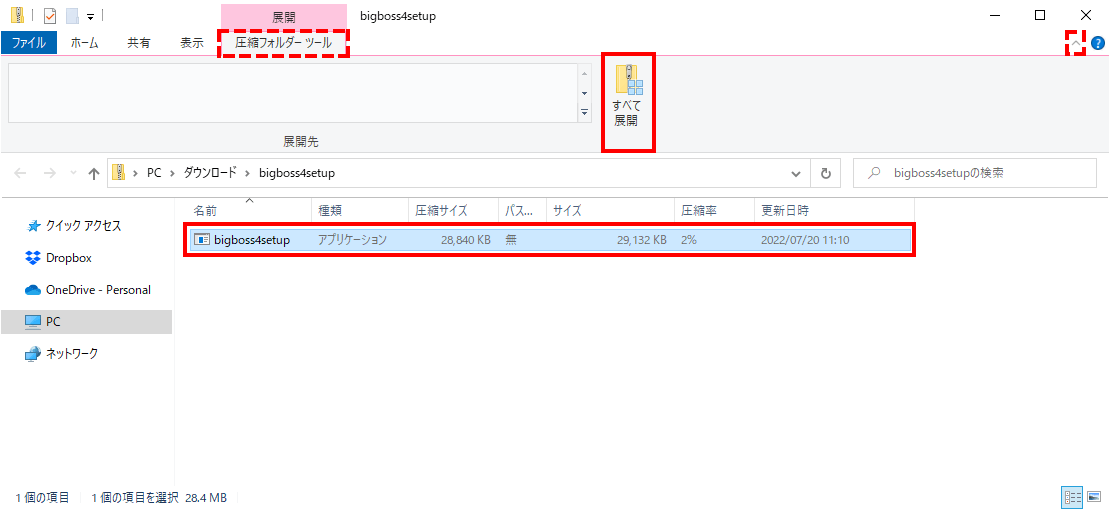
次は展開するフォルダーの選択画面となります。
よく分からなければそのまま「展開」をクリックしても特に問題はありません。
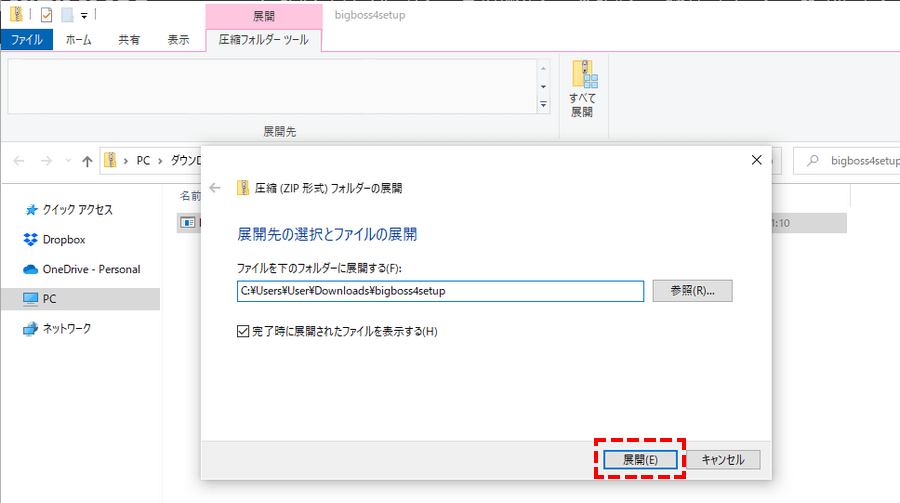
するとアイコンの異なる「BigBoss4Setup」が表示されるので、そちらをダブルクリックして下さい。
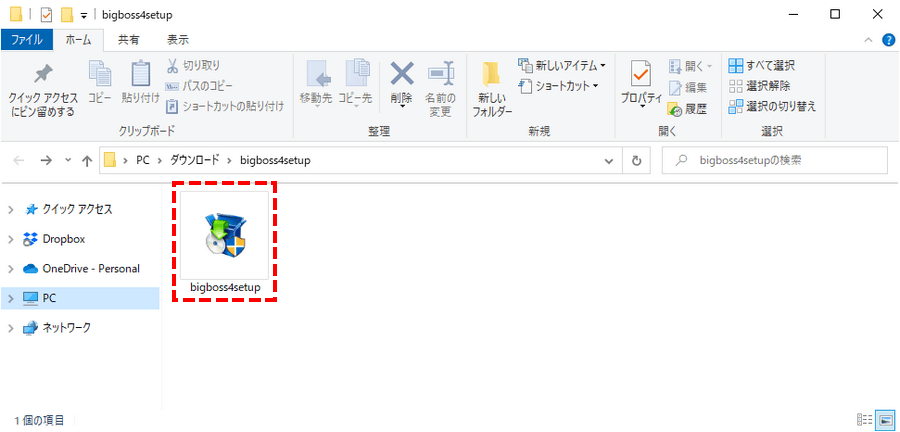
ここで「WindowsによってPCが保護されました」と表示された場合は、「詳細情報」→「実行」という順にクリックしていくと作業を続行できます。
MT4ファイルをダブルクリックで開くと、「このアプリがデバイスに変更を加えることを許可しますか?」と表示されるので、「はい」をクリックして下さい。
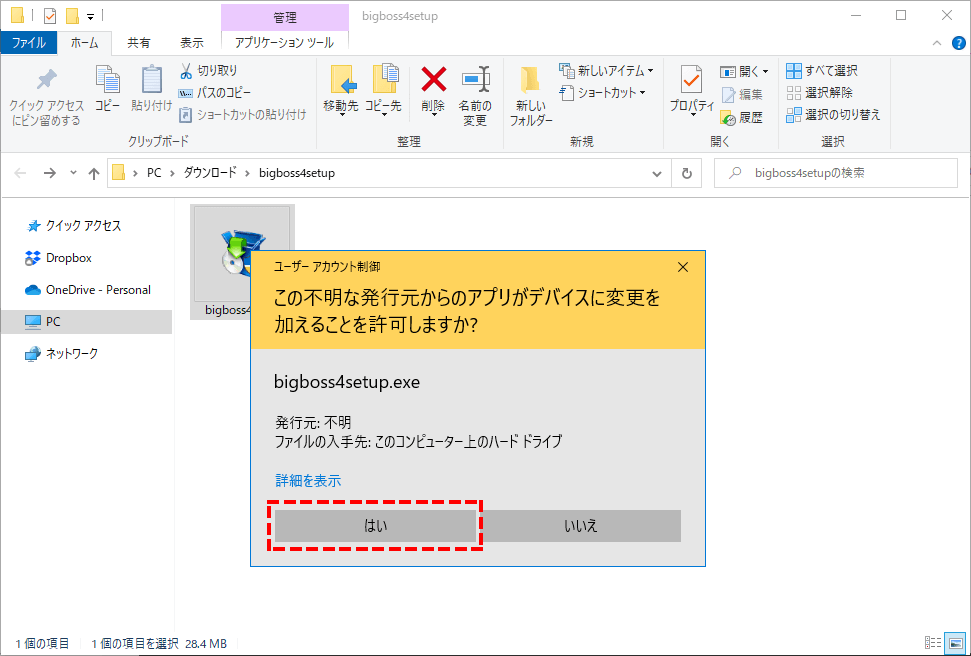
すると同意書が表示されますので、内容を確認して「次へ」をクリックし、MT4のインストールを開始させます。
BigBoss MT4のインストールは、通常数十秒~数分程度で完了します。
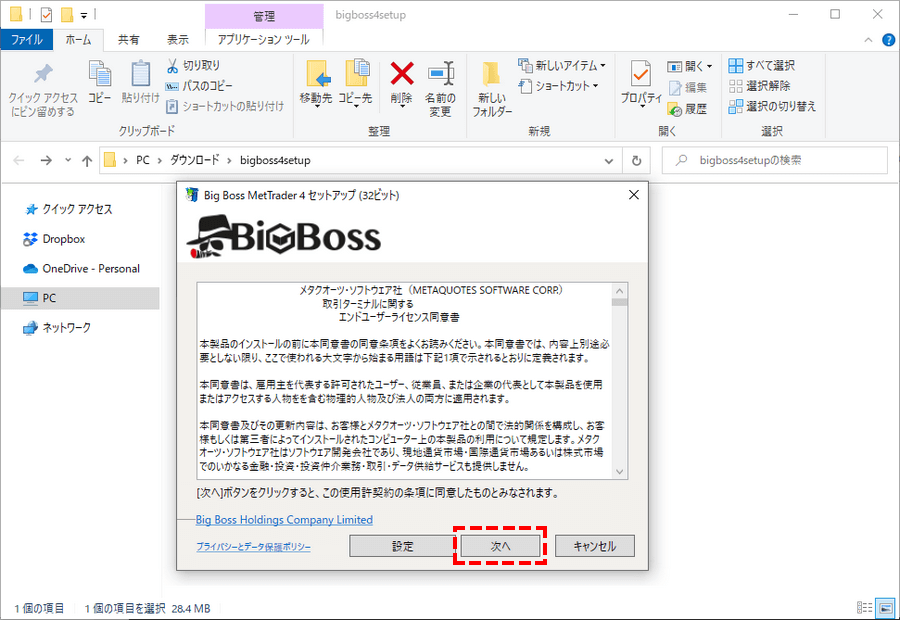
STEP3. 数分後、MT4インストールが完了
以下のような画面が表示されたら、「完了」をクリックして下さい。
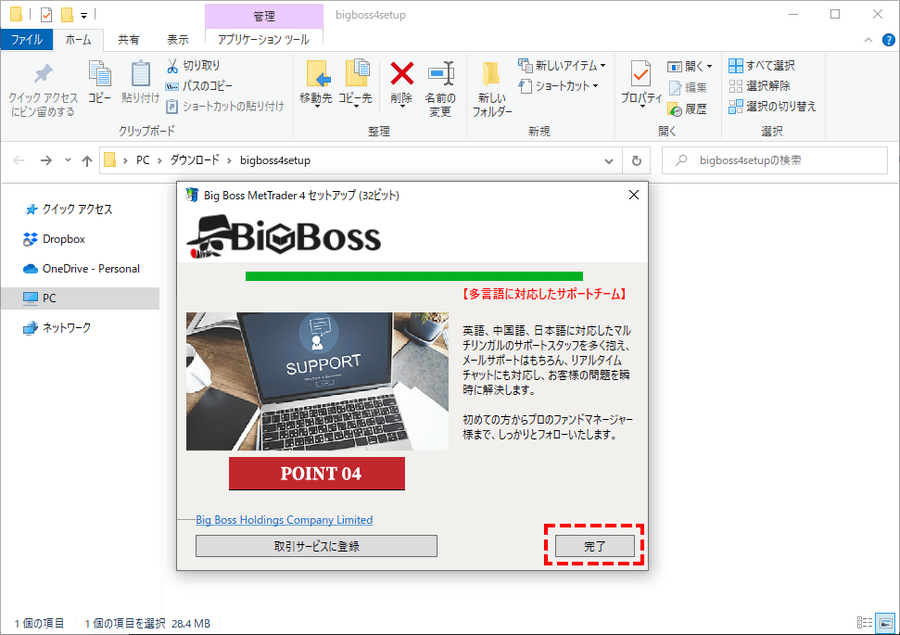
MT4のインストールが完了すると、自動的にMQL5のウェブサイトが表示されます。
こちらは特に必要ないものですので、閉じても問題ありません。
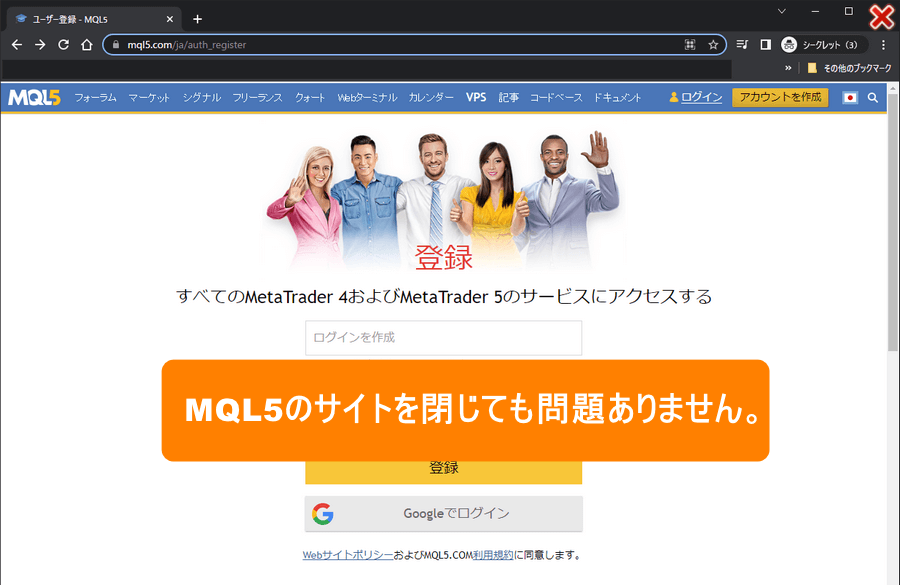
STEP4. デモ口座の申請画面に入る
インストール完了後、MT4が自動的に起動されます。
MT4画面左上の「ファイル」をクリックし、メニューから「デモ口座の申請」をクリックして下さい。
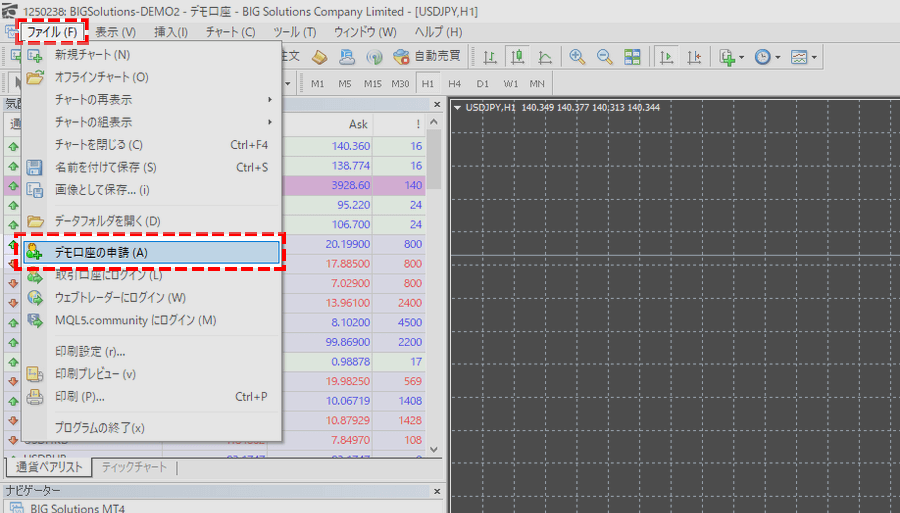
すると「デモ口座申請 取引サーバー」という画面が表示されます。
MT4デモ口座専用サーバー番号「BIGSolutions-DEMO2」を選択し、「次へ」をクリックしてしてください。
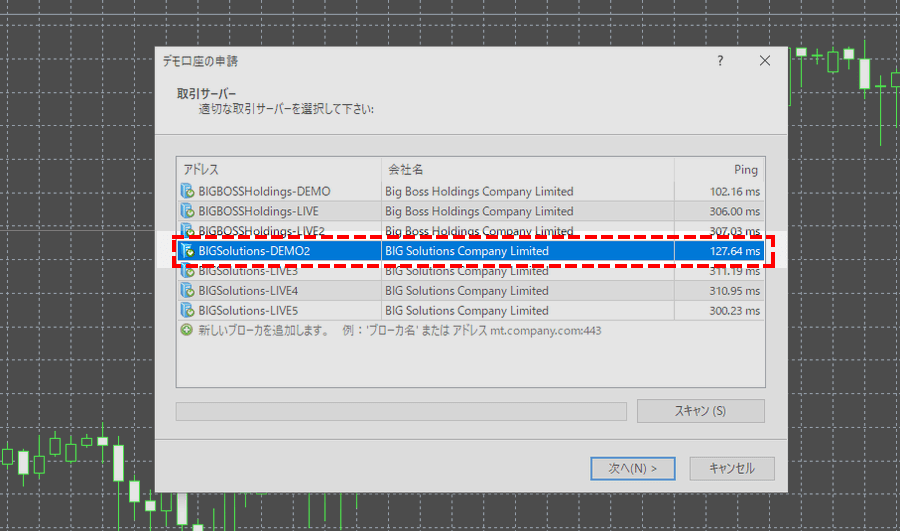

デモ口座のサーバー番号が見つからない場合は、以下の対策法を参考にしてください。
- サーバー番号が見つからない時の対策方法
-
デモ口座のサーバー番号が見つからない場合は、取引サーバーをスキャンして、サーバー番号を追加する必要があります。
まず、リストの最下部「新しいブローカーを追加します」に「専用サーバー番号」を入力し、「スキャン」をクリックして下さい。
- MT4デモ口座サーバー:BIGSolutions-DEMO2
- MT5デモ口座サーバー:BIGSolutions-LIVE1

スキャンすると、追加したサーバー番号がリストに表示されます。
次の画面では、「新しいデモ」を選択し「次へ」をクリックしてください。
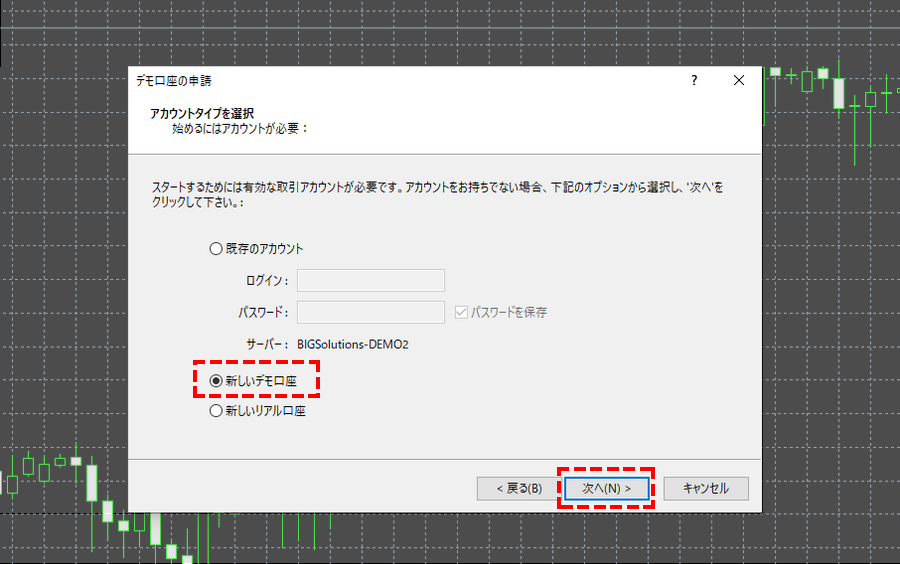
STEP5. デモ口座のタイプを選択する
続いて、デモ口座開設フォームへ必要事項を入力していきます。
すべての項目を入力後、間違いが無いかひと通り確認したら、「次へ」ボタンをクリックして下さい。
各項目ごとの入力例と解説を以下の画像下に載せておいたので、よければ参考にしてください。
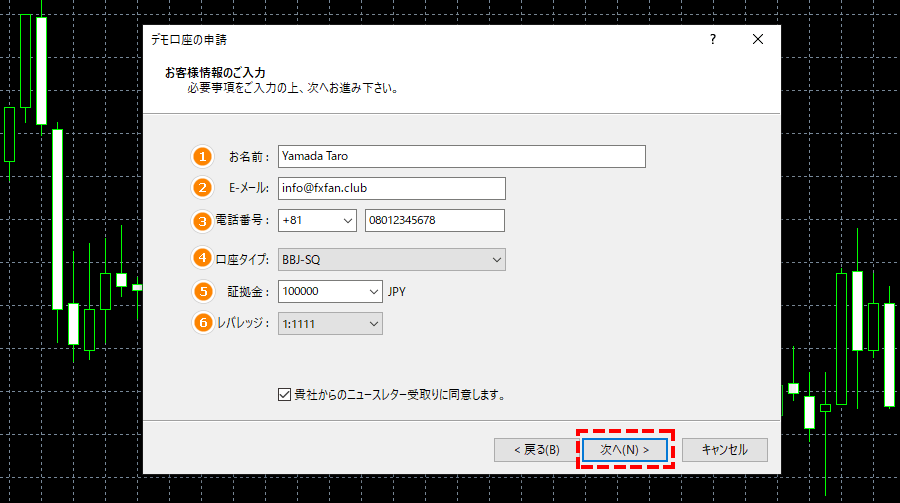
| 項目 | 入力例 |
|---|---|
| お名前 | Yamada Taro 5文字以上入力 |
| E-メール | info@fxfan.club |
| 電話番号 | +81 08012345678 |
| 口座タイプ | BBJ-SQ BBJ-SQ(JPYスタンダード口座) / BBU-SQ(USDスタンダード口座) BBJ-PRO(JPYプロスプレッド口座) / BBU-PRO(USDプロスプレッド口座) |
| 証拠金 | 100000 リストから金額を選択可能 |
| レバレッジ | ※1:1111 リストからレバレッジを選択可能 |
▼各項目ごとの記入例
| お名前 |
|---|
| Yamada Taro 5文字以上入力 |
| E-メール |
| info@fxfan.club |
| 電話番号 |
| +81 08012345678 |
| 口座タイプ |
| BBJ-SQ BBJ-SQ(JPYスタンダード口座) BBU-SQ(USDスタンダード口座) BBJ-PRO(JPYプロスプレッド口座) BBU-PRO(USDプロスプレッド口座) |
| 証拠金 |
| 100000 リストから金額を選択可能 |
| レバレッジ |
| ※1:1111 リストからレバレッジを選択可能 |
STEP6. デモ口座の開設が完了
次の画面では、デモ口座のログインIDとパスワードが表示されます。
ログインIDとパスワードはメール送信されないため、メモを取るなどして保管しておいてください。

画面右下の「完了」をクリックすると開設したデモ口座にログインされるので、そのままデモ取引を開始することが出来ます。

デモ口座の開設手順に関しては以上です。続けてデモ口座のパスワード変更について解説します。
デモ口座のパスワードを確認/変更する方法
BigBossのデモ口座は、パスワードの再送や再発行が行えません。
ただログイン中のMT4やMT5から直接パスワードを変更する事は可能なので、「初期パスワードを分かりやすいパスワードへ変更しておきたい」という方は、先にパスワードを変更しておきましょう。

ここからは、MT4パスワードの変更手順を解説します。MT5のパスワード変更手順もほぼ同じなので、MT5を利用する方も参考にして下さい。
取引口座パスワード変更手順1
MT4にログインして、上部メニューから「ツール」→「オプション」をクリックして下さい。
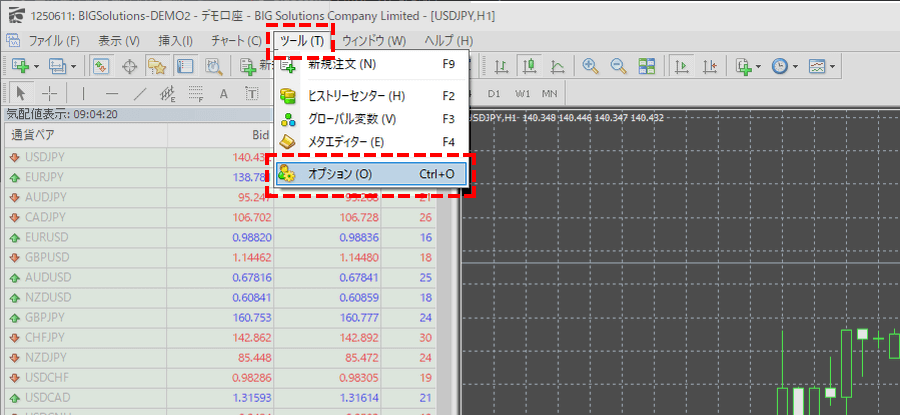
「サーバー」タブの選択後、「パスワード変更」をクリックしてください。
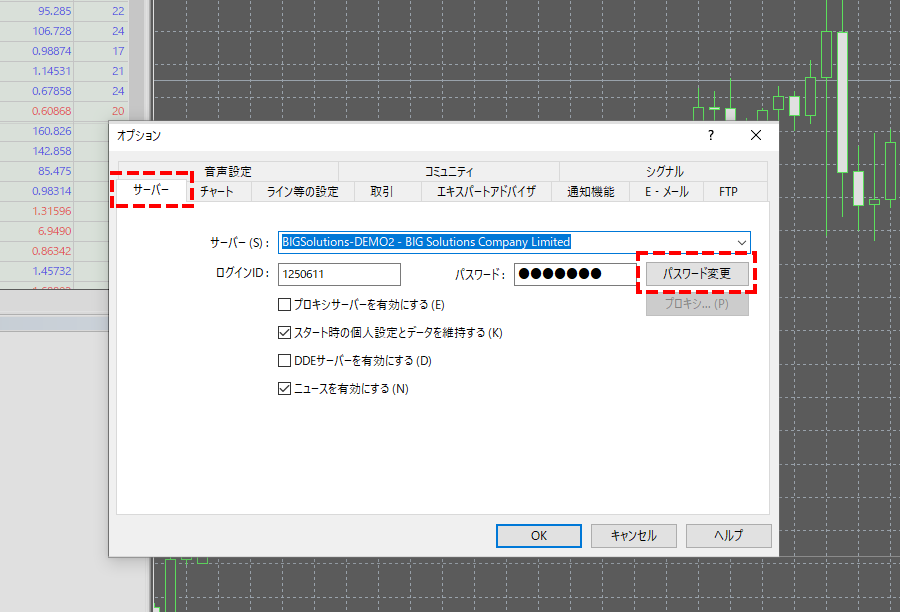
取引口座パスワード変更手順2
「現在のパスワード」「新しいパスワード」「確認欄」を入力し、「OK」をクリックしてください。
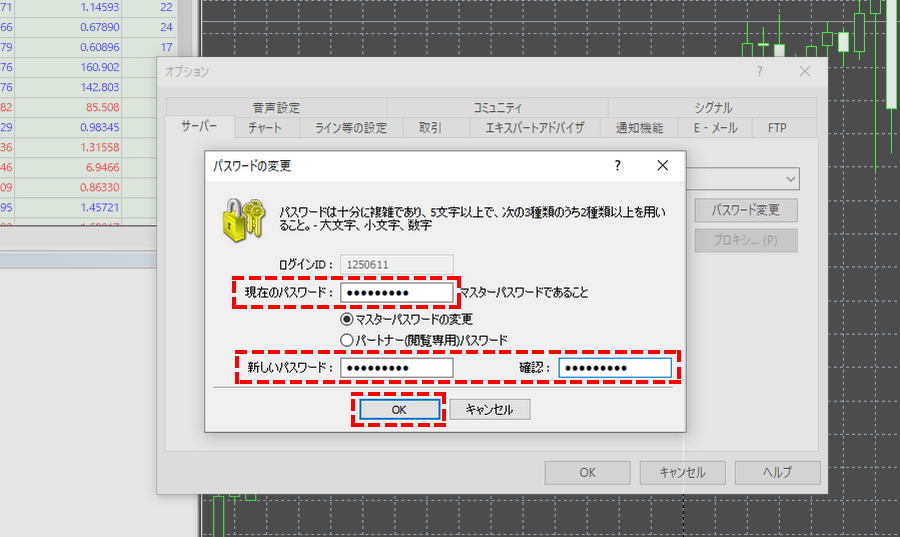
MT4を再起動して、設定した新しいパスワードを入力すると、MT4にログインできます。
安全性の高いパスワードを設定したい方は、以下のパスワード自動生成ツールをご利用ください。
MT4/MT5パスワード自動生成ツール
以下の「パスワードを自動生成」をクリックタップすると、MT4/MT5のパスワードルールに則ったランダムな文字列が生成されます。生成された文字列をコピペしパスワードとしてご利用下さい。
パスワードを自動生成
ここにパスワードが生成されます。
コピーしました。
コピー
※セキュリティ上の理由から、当サイト側では生成したパスワードの履歴は確認できません。生成したパスワードはメモを取るなどして、ご自身での保管をお願い致します。
新しいパスワードはメール送信されないため、メモを取るなどして保管しておいてください。

デモ口座パスワードの変更手順については以上です。
デモ口座は削除できない
BigBossでは、デモ口座を削除することはできません。
とはいえ最後のログインから1年以上使っていない場合、デモ口座は自動的に閉鎖されるので、その点にはご注意下さい。

BigBossデモ口座開設に関するマニュアルは以上です。最後まで読んでいただきありがとうございました。他にもマニュアルをご用意しておりますので、よろしければご活用ください。
関連マニュアル
所在地:1/F, First St Vincent Bank Ltd Building James Street Kingstown St. Vincent and the Grenadines
金融商品取扱許可:St. Vincent and the Grenadines IBC 380 LLC 2020
所在地:No.50 12F-3, Chenggong Rd, North District, Tainan City, Taiwan
統一番号:No. 24917404
所在地:1/F, First St Vincent Bank Ltd Building James Street Kingstown St. Vincent and the Grenadines
金融商品取扱許可:St. Vincent and the Grenadines IBC 380 LLC 2020
所在地:No.50 12F-3, Chenggong Rd, North District, Tainan City, Taiwan
統一番号:No. 24917404